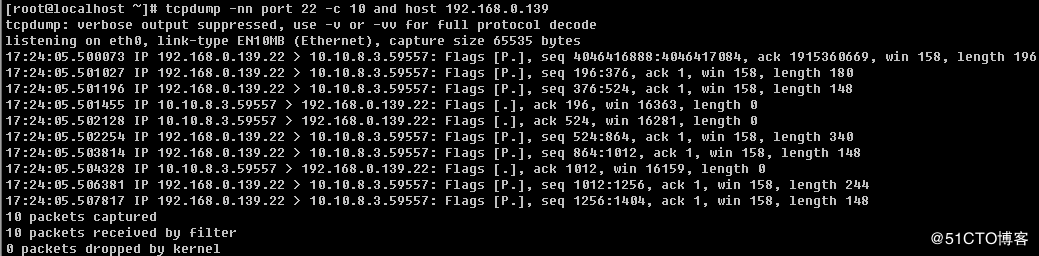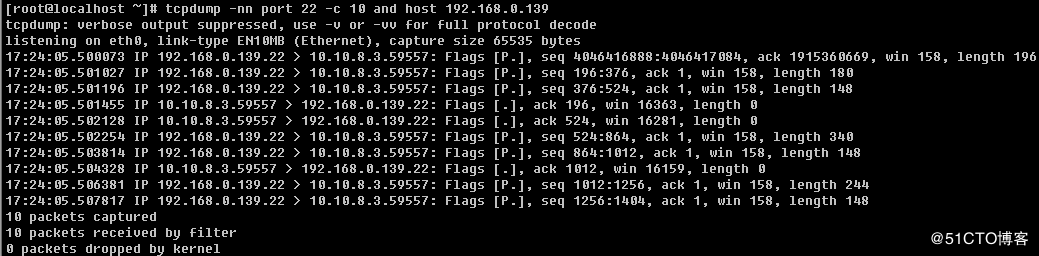- Linux查看服务器日志
TPBoreas
运维linux运维
一、tail这个是我最常用的一种查看方式用法如下:tail-n10test.log查询日志尾部最后10行的日志;tail-n+10test.log查询10行之后的所有日志;tail-fn10test.log循环实时查看最后1000行记录(最常用的)一般还会配合着grep用,(实时抓包)例如:tail-fn1000test.log|grep'关键字'(动态抓包)tail-fn1000test.log
- python爬取微信小程序数据,python爬取小程序数据
2301_81900439
前端
大家好,小编来为大家解答以下问题,python爬取微信小程序数据,python爬取小程序数据,现在让我们一起来看看吧!Python爬虫系列之微信小程序实战基于Scrapy爬虫框架实现对微信小程序数据的爬取首先,你得需要安装抓包工具,这里推荐使用Charles,至于怎么使用后期有时间我会出一个事例最重要的步骤之一就是分析接口,理清楚每一个接口功能,然后连接起来形成接口串思路,再通过Spider的回调
- Linux命令行基础——软件包管理
HHwxtx
linux运维服务器
1.软件包管理的发展初始阶段最早的软件包管理可以追溯到Unix系统的早期版本。在那时,软件通常以源代码的形式分发,并由系统管理员手动编译和安装。这种方式的管理比较原始和繁琐,因为每次安装都需要手动解决依赖关系和编译问题。软件包的引入为了简化安装过程,软件包被引入Linux,它将软件及其所有文件和资源打包在一起的集合,通常包括可执行文件、库文件、配置文件、文档和元数据(如软件名称、版本号、依赖关系等
- 15:00面试,15:06就出来了,问的问题有点变态。。
2401_86640859
面试职场和发展
应该考虑进行如何测试的测试方法怎样估计测试工作量?测试设计的问题当测试过程发生错误时,有哪几种解决办法?测试执行的问题测试评估的目标如何提高测试?C/S模式的优点和缺点B/S模式的优点和缺点…Linuxgrep和find的区别?grep都有哪些用法?查看IP地址?创建和删除一个多级目录?在当前用户家目录中查找haha.txt文件?如何查询出tomcat的进程并杀掉这个进程,写出linux命令?动态
- aspcms webshell漏洞复现
青衫木牛马
aspaspcmsgetshell
1.【ip】/admin_aspcms/login.asp访问后台,admin123456登录2.点击【扩展功能】【幻灯片设置】点击【保存】开启代理进行抓包3.在抓取的数据包中修改slideTextStatus字段的值为以下代码并进行发包访问影响文件字段值1%25><%25密码是a影响文件/config/AspCms_Config.asp4.蚁剑连接
- CTF——web方向学习攻略
一则孤庸
CTF网络安全CTF
1计算机基础操作系统:熟悉Linux命令,方便使用Kali。网络技术:HCNA、CCNA。编程能力:拔高项,有更好。2web应用HTTP协议:必须掌握web开发框架web安全测试3数据库数据库基本操作SQL语句数据库优化4刷题
- CTF——web总结
oliveira-time
ctfweb安全
解题思路做题先看源码关注可下载的资源(zip压缩包)抓包寻找可能存在的加密信息(base64)不管三七二十一先扫描目录再说ps:正常的应该是先扫描目录,然后发现后台进行爆破,发现爆破困难,然后去社工找其他信息。CTF——web个人总结_ctfweb-CSDN博客
- IS-IS详解(七)——IS-IS LSP报文详解
永远是少年啊
计算机网络计算机网络IS-ISLSPHCIE数通
今天继续给大家介绍IS-IS相关内容。本文主要内容是IS-IS的报文结构、各字段作用以及LSP报文的抓包。阅读本文,您需要有一定的IS-IS基础,如果您对此存在困惑,欢迎查阅我博客的其他内容,相信您一定会有所收获。推荐阅读:IS-IS详解(一)——IS-IS基础IS-IS详解(二)——IS-IS邻居建立IS-IS详解(三)——IS-IS报文结构与功能IS-IS详解(四)——IS-ISHello报文
- 《熬夜整理》保姆级系列教程-玩转Wireshark抓包神器教程(6)-Wireshark抓包界面详解
北京-宏哥
1.简介在此之前,宏哥已经介绍和讲解过Wireshark的启动界面。但是很多初学者还会碰到一个难题,就是感觉wireshark抓包界面上也是同样的问题很多东西不懂怎么看。其实还是挺明了的宏哥今天就单独写一篇对其抓包界面进行详细地介绍和讲解一下。2.Wireshak抓包界面概览通过上一篇我们知道
- Linux命令行中几个使用history相关的技巧
老率的IT私房菜
当你频繁使用Linux命令行时,有效地使用历史记录可以大大提高生产力。1.使用HISTTIMEFORMAT显示时间戳当在命令行输入history时,它将显示序号和命令。出于审计目的,将时间戳与命令一起显示可能会有所帮助。[root@localhost~]#exportHISTTIMEFORMAT='%F%T'[root@localhost~]#history|less2.使用Ctrl+r搜索历史记
- Linux搭建Java环境之jdk1.8安装图文教程
yundashi168
Java教程阿里云教程
Linux的使用相信大家都要用到java吧!在使用java前我们得先安装jdk以及配置环境变量等工作;下面小编给大家分享关于Linux安装jdk的详细步骤:【Linux服务器远程连接工具】xshell6快捷下载,xftp6快捷下载温馨提示:xshell负责编写和执行Linux命令,就是大家都知道的命令行。xftp负责上传和下载文件。两款软件搭配使用。还有一款免费的国产的linux远程连接客户端—f
- Charles基础教程和破解安装
沫沫18S
Charles接口测试Charles接口测试抓包工具注册码安装破解
抓包工具Charles的使用教程参考:https://zhubangbang.com/charlesproxy如果您是您一次使用Charles,可能对下面的感兴趣。Charles破解版免费下载和安装教程Charles手机抓包设置Charles的https抓包方法及原理/下载ssl/http证书如果您已经正在使用Charles,可能感兴趣下面的工具Charles禁止缓存工具Charles禁用cook
- charles mac下很好用的抓包工具
蒲公英_____
mac软件抓包Charlesmachttp工具
一、Charles介绍给大家推荐一款在mac上我觉得很好用的抓包工具,再过去的半年中给我很大帮助,在工作学习中使用很方便。那么什情况下我们会需要使用抓包工具呢,比如我想查看一个接口请求的参数、返回值,还有移动设备上的http请求、https请求,有了charles一下搞定,妈妈再也不用担心我的学习了,咳咳......,回归正题,介绍一下charles。Charles是一个HTTP代理服务器,HTT
- Charles 抓包工具详解
wespten
网络协议栈网络设备5G物联网网络工具开发网络协议
一、Charles简介Charles是一款很实用、界面很友好(至少跟fiddler比起来)、功能强大的抓包神器。因为它是基于Java开发的,所以跨平台,Mac、Linux、Windows下都是可以使用的,并且在Android和iOS设备上通用。它的原理是通过成为电脑或者移动设备的代理,截取请求和响应,达到抓包分析的目的。二、Charles安装官网下载地址:CharlesWebDebuggingPr
- 2022-02-22 特别的日子,温习Linux命令
丁丁妈妈_7594
1.命令cd1)进入上级目录cd..2)进入当前用户主目录cd~3)进入上两级命令cd../..4)进入目录/usr/istestercd/usr/istester2.命令mv1)移动一个文件夹(istester文件夹,移动到/app/www目录)mv~/istester//app/www2)移动一个文件(istester.ini移动到/app/www目录)mvistester.ini/app/w
- 【安卓面试】
木啊木啊木
android面试职场和发展
百度-APP相关安卓开发数组排序view流程和surfaceViewrecycleViewview绘制流程停止一个线程停止线程的场景输入一个url观察者模式观察者模式的基本流程:安卓内存共享JNISQLkotlin与java混用的问题Linux命令及原理app启动流程小程序原理加密算法对称加密非对称加密安卓持久化存储方式启动模式和场景ANR以及如何避免数组排序八大排序-及复杂度viewView是用
- chmod命令学习2
天南地北飞
linux基础学习学习linux服务器
递归地修改权限chmod-R很多Linux命令可以递归地应用于文件和目录,chmod命令也不例外。使用-R(或–recursive)选项能够在短时间内修改数百个文件系统对象的权限。$pwd/home/scott/pictures/libby$ls-lFdrwxrw----2scottscott...by_pool/-rw-r--r--1scottscott...libby_arrowrock.jp
- man命令学习记录
天南地北飞
linux基础学习学习linux运维
使用man来查看命令的用法manls想了解Linux命令的用法假设你想查ls命令的更多信息,输入manls,就会打开manpage(man是manual的缩写,因此manpage就是“手册页面”),显示关于ls命令各个方面的信息。通常,manpage是由编写程序的开发人员编写的。使用这个命令并不难,只需要输入man,后面再跟上你想要了解的命令。$manlsLS(1)UserCommandsLS(1
- linux多个sh 同时执行命令,sh, 批量执行Linux命令
一颗橙子君
linux多个sh同时执行命令
step1:创建一个sh批处理命令文件#vim/etc/batch_ssh/install_redis.shstep2:给当前用户,能够执行sh脚本权限#chmodinstall_redis.sh777step3:编写要批量执行的命令,read表示等待前端用户输入,sleep表示等待时间单位为秒。echo'\nbegintoinstall01plugin\n';yuminstallcpp-y;ec
- aiohttp: AttributeError: ‘NoneType‘ object has no attribute ‘get_extra_info‘
zzzzls~
Pythonpythonaiohttpasyncio
使用Proxyman分析aiohttp请求时遇到如上错误:报错环境系统:macPython:Python3.8.11aiohttp:3.8.0抓包软件:Proxyman解决方案:修改***/python3.8/site-packages/aiohttp/connector.py1211行:#注释如下行#runtime_has_start_tls=self._loop_supports_start_
- Android逆向抓包技巧-不走系统代理
象野VH
Android逆向基础爬虫
前言不走代理,即NoProxy抓包问题,这种情况是在使用代理之后抓包工具并未捕获到数据,而且无论是开启还是关闭抓包工具,都不影响App正常的数据加载。因为Android系统设置的代理并不是强制对所有App生效,App可以在网络请求类库中通过自定义代理设置,选择是否要走系统代理。举例:在安卓开发中,OkHttp发送请求时,设置Proxy.NO_PROXY,让手机不走系统代理,此时基于系统代理抓不到包
- 600 条最强 Linux 命令总结
素年槿夏
linux运维服务器
600条最强Linux命令总结1.基本命令2.关机3.文件和目录4.文件搜索5.挂载一个文件系统6.磁盘空间7.用户和群组8.文件的权限,使用“+”设置权限,使用“-”用于取消9.文件的特殊属性,使用“+”设置权限,使用“-”用于取消10.打包和压缩文件11.RPM包12.YUM软件包升级器13.deb包14.查看文件内容15.文本处理16.字符设置和文件格式转换17.文件系统分析18.初始化一个
- 自动化抢票 12306
0zxm
自动化python运维
自动化抢票123061.明确需求明确采集的网站以及数据内容网址:https://kyfw.12306.cn/otn/leftTicket/init数据:车次相关信息2.抓包分析通过浏览器开发者工具分析对应的数据位置打开开发者工具F12或鼠标右键点击检查刷新网页点击下一页/下滑网页页面/点击搜索/查询按钮让网页相关数据内容加载出来(整个网站数据内容重新加载一遍)通过关键字搜索找到对应数据位置需要什么
- python数学库 目录库相关
yanghy228
数学相关的库math:数学相关的库random:随机库软件测试、密码学当中经常使用有限定条件的随机数randint(1,5)randchoice(["aa",'bb','cc'])文件和目录访问相关的库linux命令行:ls查看文件名ls-lpwd查看当前所在位置cd绝对路径(/)相对路径(..)(./一般省略)建立文件夹:mkdir(-p多层建立)删除文件夹:rmdir包括文件的话(rm-rf)
- c 实现linux命令wc,C写的实现wc和ls函数
多特姚
c实现linux命令wc
#include//用lstat函数获取文件的类型intget_mode(char*file){structstatbuf;char*ptr;if(lstat(file,&buf)pw_name);strcpy(name2,getpwuid(buf.st_gid)->pw_name);printf("%s%s",name1,name2);return0;}//浏览文件夹的内容structdiren
- 【免越狱】iOS任意版本号APP下载
火星技术
ios
下载地址https://pan.quark.cn/s/570e928ee2c4软件介绍下载iOS旧版应用,简化繁琐的抓包流程。一键生成去更新IPA(手机安装后,去除AppStore的更新检测)。软件界面使用方法一、直接搜索方式搜索APP,双击选择。双击选择要下载的版本。在iTunes中下载即可。二、复制APP链接方式在iTunes下载按钮右侧下拉菜单中,选择【复制链接】。双击选择要下载的版本。在i
- Linux 末尾如何增加一行文字
Java搬砖组长
linux运维服务器1024程序员节
在使用Linux命令行界面时,用户经常需要修改或添加文本文件的内容。在这些情况下,如果需要在文本文件的末尾添加一行文字,该如何操作呢?下面将介绍几种在Linux中操作添加一行文字的方法。另外还可以参考:Linux末尾增加一行文字一、使用echo命令echo命令在Linux中非常常用,它可以用来输出文本或变量,也可以用来将文本或变量写入文件。要在文本文件的末尾添加一行文字,可以使用以下命令:echo
- 微信小程序接口请求有两个cookie
程序me
小程序video小程序set-cookie两个cookieserveridacw_tc
前提:微信小程序是没有cookie的,我们需要手动设置header的cookie,自然cookie是存储在storage里面,然后请求接口的时候,读取storage,拼接成key=value;key=value,然后设置到header的cookie。问题:抓包接口,发现header有两个cookie,导致后台nginx解析异常,cookie内容拿到的都是空。一个cookie,一个Cookie。1、
- 某短视频新算法之a_bogus逆向分析
往日情怀酿做酒 V1763929638
常见爬虫前端爬虫大数据
本文纯技术交流,与平台无任何关系1.抓包分析我们进入到章若楠的主页面,进行抓包分析,发现有很多包,发现web/aweme/post这个包比其他的包都大,很有可能就是我们想要的数据进去查看预览发现这个就是我们想要的数据请求标头里没发现有需要逆向的参数载荷里发现sec_user_id明显就是章若楠小姐姐对应的id咯,然后就是a_bogus和msToken这两个看起来都像是需要逆向的,想练手的可以试着都
- Wireshark抓包诊断TCP连接
iummature
tcp/ipwireshark网络
TCP进程通讯时,双方打开连接,发送数据,最后关闭连接。当TCP打开连接时,从源端口到目的端口发送一个请求。在应用建立或关闭时可能发生一些问题。本文讨论用Wireshark网络抓包的方法来定位及解决这一问题。问题的表现形式:问题可能有多种表现类型:●尝试运行应用程序但发现应用程序无法工作。尝试浏览网络但无法获得响应。●尝试发送邮件但无法连接到邮件服务器。●问题可能由简单原因引起,如服务器宕机,服务
- Spring4.1新特性——Spring MVC增强
jinnianshilongnian
spring 4.1
目录
Spring4.1新特性——综述
Spring4.1新特性——Spring核心部分及其他
Spring4.1新特性——Spring缓存框架增强
Spring4.1新特性——异步调用和事件机制的异常处理
Spring4.1新特性——数据库集成测试脚本初始化
Spring4.1新特性——Spring MVC增强
Spring4.1新特性——页面自动化测试框架Spring MVC T
- mysql 性能查询优化
annan211
javasql优化mysql应用服务器
1 时间到底花在哪了?
mysql在执行查询的时候需要执行一系列的子任务,这些子任务包含了整个查询周期最重要的阶段,这其中包含了大量为了
检索数据列到存储引擎的调用以及调用后的数据处理,包括排序、分组等。在完成这些任务的时候,查询需要在不同的地方
花费时间,包括网络、cpu计算、生成统计信息和执行计划、锁等待等。尤其是向底层存储引擎检索数据的调用操作。这些调用需要在内存操
- windows系统配置
cherishLC
windows
删除Hiberfil.sys :使用命令powercfg -h off 关闭休眠功能即可:
http://jingyan.baidu.com/article/f3ad7d0fc0992e09c2345b51.html
类似的还有pagefile.sys
msconfig 配置启动项
shutdown 定时关机
ipconfig 查看网络配置
ipconfig /flushdns
- 人体的排毒时间
Array_06
工作
========================
|| 人体的排毒时间是什么时候?||
========================
转载于:
http://zhidao.baidu.com/link?url=ibaGlicVslAQhVdWWVevU4TMjhiKaNBWCpZ1NS6igCQ78EkNJZFsEjCjl3T5EdXU9SaPg04bh8MbY1bR
- ZooKeeper
cugfy
zookeeper
Zookeeper是一个高性能,分布式的,开源分布式应用协调服务。它提供了简单原始的功能,分布式应用可以基于它实现更高级的服务,比如同步, 配置管理,集群管理,名空间。它被设计为易于编程,使用文件系统目录树作为数据模型。服务端跑在java上,提供java和C的客户端API。 Zookeeper是Google的Chubby一个开源的实现,是高有效和可靠的协同工作系统,Zookeeper能够用来lea
- 网络爬虫的乱码处理
随意而生
爬虫网络
下边简单总结下关于网络爬虫的乱码处理。注意,这里不仅是中文乱码,还包括一些如日文、韩文 、俄文、藏文之类的乱码处理,因为他们的解决方式 是一致的,故在此统一说明。 网络爬虫,有两种选择,一是选择nutch、hetriex,二是自写爬虫,两者在处理乱码时,原理是一致的,但前者处理乱码时,要看懂源码后进行修改才可以,所以要废劲一些;而后者更自由方便,可以在编码处理
- Xcode常用快捷键
张亚雄
xcode
一、总结的常用命令:
隐藏xcode command+h
退出xcode command+q
关闭窗口 command+w
关闭所有窗口 command+option+w
关闭当前
- mongoDB索引操作
adminjun
mongodb索引
一、索引基础: MongoDB的索引几乎与传统的关系型数据库一模一样,这其中也包括一些基本的优化技巧。下面是创建索引的命令: > db.test.ensureIndex({"username":1}) 可以通过下面的名称查看索引是否已经成功建立: &nbs
- 成都软件园实习那些话
aijuans
成都 软件园 实习
无聊之中,翻了一下日志,发现上一篇经历是很久以前的事了,悔过~~
断断续续离开了学校快一年了,习惯了那里一天天的幼稚、成长的环境,到这里有点与世隔绝的感觉。不过还好,那是刚到这里时的想法,现在感觉在这挺好,不管怎么样,最要感谢的还是老师能给这么好的一次催化成长的机会,在这里确实看到了好多好多能想到或想不到的东西。
都说在外面和学校相比最明显的差距就是与人相处比较困难,因为在外面每个人都
- Linux下FTP服务器安装及配置
ayaoxinchao
linuxFTP服务器vsftp
检测是否安装了FTP
[root@localhost ~]# rpm -q vsftpd
如果未安装:package vsftpd is not installed 安装了则显示:vsftpd-2.0.5-28.el5累死的版本信息
安装FTP
运行yum install vsftpd命令,如[root@localhost ~]# yum install vsf
- 使用mongo-java-driver获取文档id和查找文档
BigBird2012
driver
注:本文所有代码都使用的mongo-java-driver实现。
在MongoDB中,一个集合(collection)在概念上就类似我们SQL数据库中的表(Table),这个集合包含了一系列文档(document)。一个DBObject对象表示我们想添加到集合(collection)中的一个文档(document),MongoDB会自动为我们创建的每个文档添加一个id,这个id在
- JSONObject以及json串
bijian1013
jsonJSONObject
一.JAR包简介
要使程序可以运行必须引入JSON-lib包,JSON-lib包同时依赖于以下的JAR包:
1.commons-lang-2.0.jar
2.commons-beanutils-1.7.0.jar
3.commons-collections-3.1.jar
&n
- [Zookeeper学习笔记之三]Zookeeper实例创建和会话建立的异步特性
bit1129
zookeeper
为了说明问题,看个简单的代码,
import org.apache.zookeeper.*;
import java.io.IOException;
import java.util.concurrent.CountDownLatch;
import java.util.concurrent.ThreadLocal
- 【Scala十二】Scala核心六:Trait
bit1129
scala
Traits are a fundamental unit of code reuse in Scala. A trait encapsulates method and field definitions, which can then be reused by mixing them into classes. Unlike class inheritance, in which each c
- weblogic version 10.3破解
ronin47
weblogic
版本:WebLogic Server 10.3
说明:%DOMAIN_HOME%:指WebLogic Server 域(Domain)目录
例如我的做测试的域的根目录 DOMAIN_HOME=D:/Weblogic/Middleware/user_projects/domains/base_domain
1.为了保证操作安全,备份%DOMAIN_HOME%/security/Defa
- 求第n个斐波那契数
BrokenDreams
今天看到群友发的一个问题:写一个小程序打印第n个斐波那契数。
自己试了下,搞了好久。。。基础要加强了。
&nbs
- 读《研磨设计模式》-代码笔记-访问者模式-Visitor
bylijinnan
java设计模式
声明: 本文只为方便我个人查阅和理解,详细的分析以及源代码请移步 原作者的博客http://chjavach.iteye.com/
import java.util.ArrayList;
import java.util.List;
interface IVisitor {
//第二次分派,Visitor调用Element
void visitConcret
- MatConvNet的excise 3改为网络配置文件形式
cherishLC
matlab
MatConvNet为vlFeat作者写的matlab下的卷积神经网络工具包,可以使用GPU。
主页:
http://www.vlfeat.org/matconvnet/
教程:
http://www.robots.ox.ac.uk/~vgg/practicals/cnn/index.html
注意:需要下载新版的MatConvNet替换掉教程中工具包中的matconvnet:
http
- ZK Timeout再讨论
chenchao051
zookeepertimeouthbase
http://crazyjvm.iteye.com/blog/1693757 文中提到相关超时问题,但是又出现了一个问题,我把min和max都设置成了180000,但是仍然出现了以下的异常信息:
Client session timed out, have not heard from server in 154339ms for sessionid 0x13a3f7732340003
- CASE WHEN 用法介绍
daizj
sqlgroup bycase when
CASE WHEN 用法介绍
1. CASE WHEN 表达式有两种形式
--简单Case函数
CASE sex
WHEN '1' THEN '男'
WHEN '2' THEN '女'
ELSE '其他' END
--Case搜索函数
CASE
WHEN sex = '1' THEN
- PHP技巧汇总:提高PHP性能的53个技巧
dcj3sjt126com
PHP
PHP技巧汇总:提高PHP性能的53个技巧 用单引号代替双引号来包含字符串,这样做会更快一些。因为PHP会在双引号包围的字符串中搜寻变量, 单引号则不会,注意:只有echo能这么做,它是一种可以把多个字符串当作参数的函数译注: PHP手册中说echo是语言结构,不是真正的函数,故把函数加上了双引号)。 1、如果能将类的方法定义成static,就尽量定义成static,它的速度会提升将近4倍
- Yii框架中CGridView的使用方法以及详细示例
dcj3sjt126com
yii
CGridView显示一个数据项的列表中的一个表。
表中的每一行代表一个数据项的数据,和一个列通常代表一个属性的物品(一些列可能对应于复杂的表达式的属性或静态文本)。 CGridView既支持排序和分页的数据项。排序和分页可以在AJAX模式或正常的页面请求。使用CGridView的一个好处是,当用户浏览器禁用JavaScript,排序和分页自动退化普通页面请求和仍然正常运行。
实例代码如下:
- Maven项目打包成可执行Jar文件
dyy_gusi
assembly
Maven项目打包成可执行Jar文件
在使用Maven完成项目以后,如果是需要打包成可执行的Jar文件,我们通过eclipse的导出很麻烦,还得指定入口文件的位置,还得说明依赖的jar包,既然都使用Maven了,很重要的一个目的就是让这些繁琐的操作简单。我们可以通过插件完成这项工作,使用assembly插件。具体使用方式如下:
1、在项目中加入插件的依赖:
<plugin>
- php常见错误
geeksun
PHP
1. kevent() reported that connect() failed (61: Connection refused) while connecting to upstream, client: 127.0.0.1, server: localhost, request: "GET / HTTP/1.1", upstream: "fastc
- 修改linux的用户名
hongtoushizi
linuxchange password
Change Linux Username
更改Linux用户名,需要修改4个系统的文件:
/etc/passwd
/etc/shadow
/etc/group
/etc/gshadow
古老/传统的方法是使用vi去直接修改,但是这有安全隐患(具体可自己搜一下),所以后来改成使用这些命令去代替:
vipw
vipw -s
vigr
vigr -s
具体的操作顺
- 第五章 常用Lua开发库1-redis、mysql、http客户端
jinnianshilongnian
nginxlua
对于开发来说需要有好的生态开发库来辅助我们快速开发,而Lua中也有大多数我们需要的第三方开发库如Redis、Memcached、Mysql、Http客户端、JSON、模板引擎等。
一些常见的Lua库可以在github上搜索,https://github.com/search?utf8=%E2%9C%93&q=lua+resty。
Redis客户端
lua-resty-r
- zkClient 监控机制实现
liyonghui160com
zkClient 监控机制实现
直接使用zk的api实现业务功能比较繁琐。因为要处理session loss,session expire等异常,在发生这些异常后进行重连。又因为ZK的watcher是一次性的,如果要基于wather实现发布/订阅模式,还要自己包装一下,将一次性订阅包装成持久订阅。另外如果要使用抽象级别更高的功能,比如分布式锁,leader选举
- 在Mysql 众多表中查找一个表名或者字段名的 SQL 语句
pda158
mysql
在Mysql 众多表中查找一个表名或者字段名的 SQL 语句:
方法一:SELECT table_name, column_name from information_schema.columns WHERE column_name LIKE 'Name';
方法二:SELECT column_name from information_schema.colum
- 程序员对英语的依赖
Smile.zeng
英语程序猿
1、程序员最基本的技能,至少要能写得出代码,当我们还在为建立类的时候思考用什么单词发牢骚的时候,英语与别人的差距就直接表现出来咯。
2、程序员最起码能认识开发工具里的英语单词,不然怎么知道使用这些开发工具。
3、进阶一点,就是能读懂别人的代码,有利于我们学习人家的思路和技术。
4、写的程序至少能有一定的可读性,至少要人别人能懂吧...
以上一些问题,充分说明了英语对程序猿的重要性。骚年
- Oracle学习笔记(8) 使用PLSQL编写触发器
vipbooks
oraclesql编程活动Access
时间过得真快啊,转眼就到了Oracle学习笔记的最后个章节了,通过前面七章的学习大家应该对Oracle编程有了一定了了解了吧,这东东如果一段时间不用很快就会忘记了,所以我会把自己学习过的东西做好详细的笔记,用到的时候可以随时查找,马上上手!希望这些笔记能对大家有些帮助!
这是第八章的学习笔记,学习完第七章的子程序和包之后